2種類の移動平均線をもとにチャート上にバンドを表示するMT4インジケーター「Trend_Bands」
更新日時:
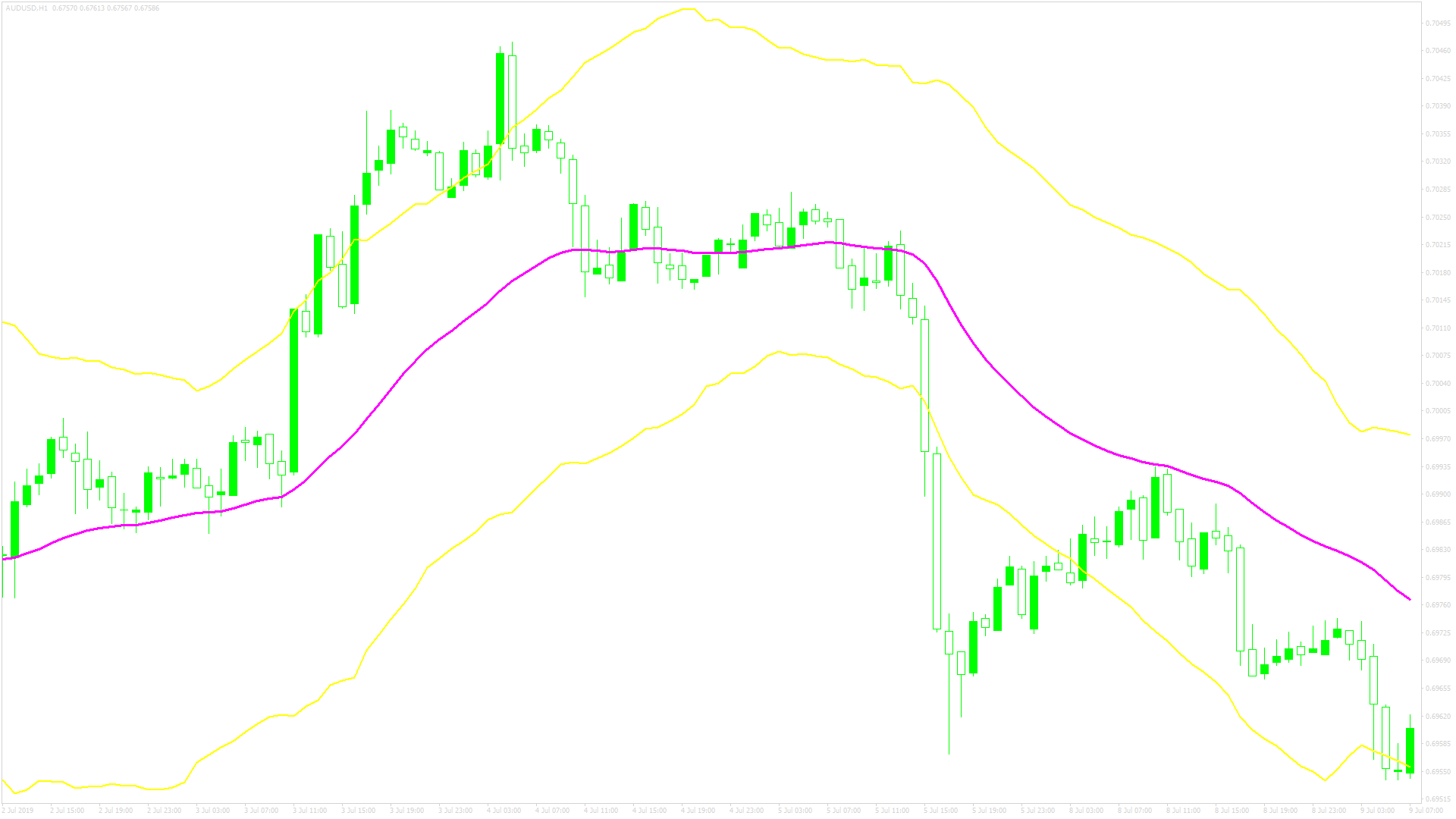
値動きに合わせたバンドを表示するインジケーターといえば、ボリンジャーバンドが有名ですが、他のバンド系のインジケーターを使ってみたいと考えたことはないでしょうか。
「Trend_Bands」は、移動平均線をベースにしたバンドを表示するインジケーターで、次のような方に向いています。
ボリンジャーバンドは使いにくいと感じている方
さまざまな種類のバンド系のインジケーターを試してみたい方
上記のような方のためにこの記事では、「Trend_Bands」について解説します。
Trend_Bandsの概要
「Trend_Bands」を起動するとバンドの中間に紫色のライン、バンドの上限と下限が黄色のラインで表示されます。
ボリンジャーバンドが移動平均を算出した後に、標準偏差を用いてバンドを表示するのに対し、「Trend_Bands」は2種類の移動平均線をベースにしています。
「Trend_Bands」の算出方法は以下の通りです。
TP=(高値+安値+終値)/3
中間ライン=TPの「period」期間指数平滑移動平均線
middle2=TPの「period」期間単純移動平均線
avg=(高値-安値)の「period」期間単純移動平均
上限ライン=middle2+(3.5×avg)
下限ライン=middle2-(3.5×avg)
「Trend_Bands」の中間ラインは指数平滑移動平均線ですが、上限ラインと下限ラインは単純移動平均線をベースにしています。
そのため、中間ラインに比べてノイズが多くなっています。
インジケーターの見方はボリンジャーバンドと似ており、バンドの幅が広くなっている場合は、相場のボラティリティーが高くなっていることを示しています。
トレンド相場では、価格がバンドの上限や下限に接触した状態で動く点も、ボリンジャーバンドに似ています。
ボリンジャーバンドを使ったことのある方であれば、使い方に戸惑うことも少ないかと思います。
Trend_Bandsを表示する方法
まずはインジケーターを入手しましょう。下記リンクからダウンロードして下さい。
Trend_Bandsのダウンロード先は以下となります。
※幣サイトではなく別サイトへのリンクが開きます。
MT4のインジケーター追加(インストール)の手順を説明ページを作ってみました。追加(インストール)手順が分からないという方はご参考下さい。
Trend_Bandsのパラメーター解説
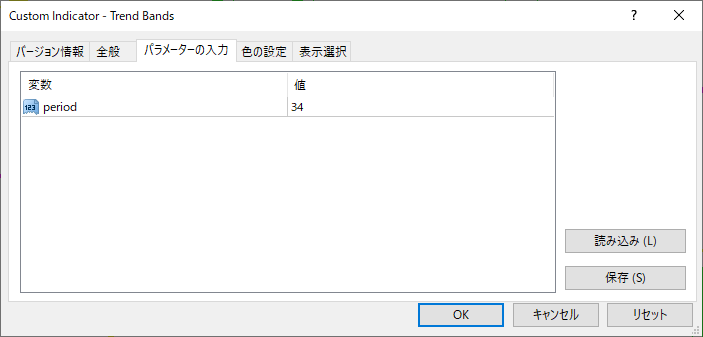
インジケーター挿入時または表示済みのインジケーターを右クリックで表示されるウィンドウの「パラメーターの入力」から設定できます。
「Trend_Bands」のパラメーターは、移動平均線の算出期間を設定する項目のみで構成されています。
| 入力項目 | 入力内容 |
period |
移動平均算出期間 初期値:34 価格に対するインジケーターの反応速度が変化します。 |
「period」は移動平均線の算出期間を設定するための項目で、大きな値に設定するとインジケーターの価格に対する反応が緩やかになり、小さな値に設定すると価格への反応が俊敏になります。
まとめ
「Trend_Bands」について解説してきましたが、ポイントをまとめると以下のようになります。
2種類の移動平均線にもとづいてバンドを表示する。
バンドの幅が広くなっている場合は、相場のボラティリティが高くなっている状態。
トレンド相場では価格がバンドの上限や下限に接触した状態で動く。
「Trend_Bands」は、さまざまな種類のバンド系のインジケーターを試してみたいという方に、向いているインジケーターです。
ボリンジャーバンドが自身のスタイルに合わないと感じている方は、一度試してみると良いでしょう。

